编辑:秩名2022-11-09 15:22:52
有很多小伙伴们的电脑操作系统还是win10版本的,我们在使用电脑进行工作时,一直会遇到需要对屏幕进行截图的工作,以此来帮助我们取得电脑中显示的图片,但有时我们在win10中进行截图工作时,会发现在截图后并没有将图片保存下来,那么就相当于这个功能直接没有了,非常影响我们操作电脑,小编搜集了一下全网资料,为大家带来了以下解决方法的文章分享!

“干净启动”,排除第三方软体的影响:
1、停止非核心的程序运作(包括第三方杀毒、优化软体)
2、情况允许的话,卸载设备中的第三方杀毒、管家、优化软件

3、同时按“Windows 徽标键+R”,输入:msconfig,再按回车(Enter)。

4、点击“服务>隐藏所有 Microsoft 服务>全部禁用”(若您启用了指纹识别功能,请不要关闭相关服务)

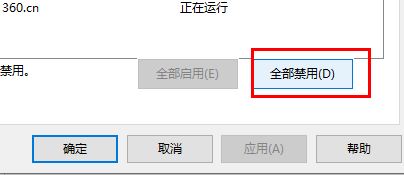
5、启动“任务管理器”,点击“启动”选项卡,将所有启动项都禁用

6、最后重启设备就好了。

自动系统扫描:
1、右键点击任务栏上的Windows图标,选择“Microsoft Powershell(管理员)”
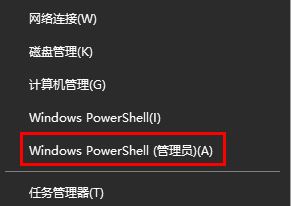
2、逐一输入以下指令:
Dism /Online /Cleanup-Image /CheckHealth,按回车
Dism /Online /Cleanup-Image /ScanHealth,按回车
Dism /Online /Cleanup-Image /RestoreHealth,按回车
sfc /scannow,按回车

3、重启电脑。
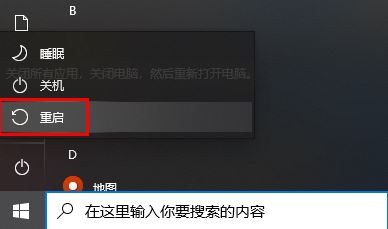
4、如果出现"有一些文件无法修复"的回复,重复步骤1-3次。
上文就是小编为您带来的win10截图无法保存的解决方法了,若还有疑问请多多关注Iefans手机教程频道!

所谓术业有专攻,同一件工具在不同的人手里所能发挥的效用是会有很大的差异的,检验一款电脑软件是否实用的标准就是它能否解决你的问题、你用着是否顺手,快来看看小编带来的专题中有哪一款能够同时满足这两个条件吧。

36.1MB
其他工具

63.6MB
辅助工具

42.49MB
视频制作

43.29MB
其他工具

531.22KB
其他工具

532.43KB
计算器

64.33MB
图像处理

49.44MB
其他工具

63.17MB
其他工具

351.21KB
计算器

42.2MB
其他工具

858.61KB
其他工具
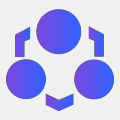
55.38MB
系统优化
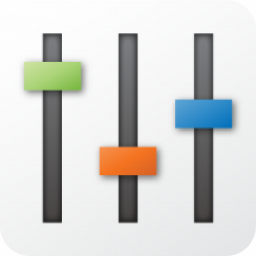
337.49KB
系统优化

9.61MB
磁盘工具

3.4MB
系统优化

32.13MB
系统优化

11.6MB
系统工具

44Mb
系统优化
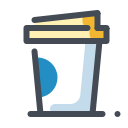
53.97MB
系统检测

359.28KB
系统主题

59.06MB
系统工具

15.27MB
系统工具

21.79MB
系统工具